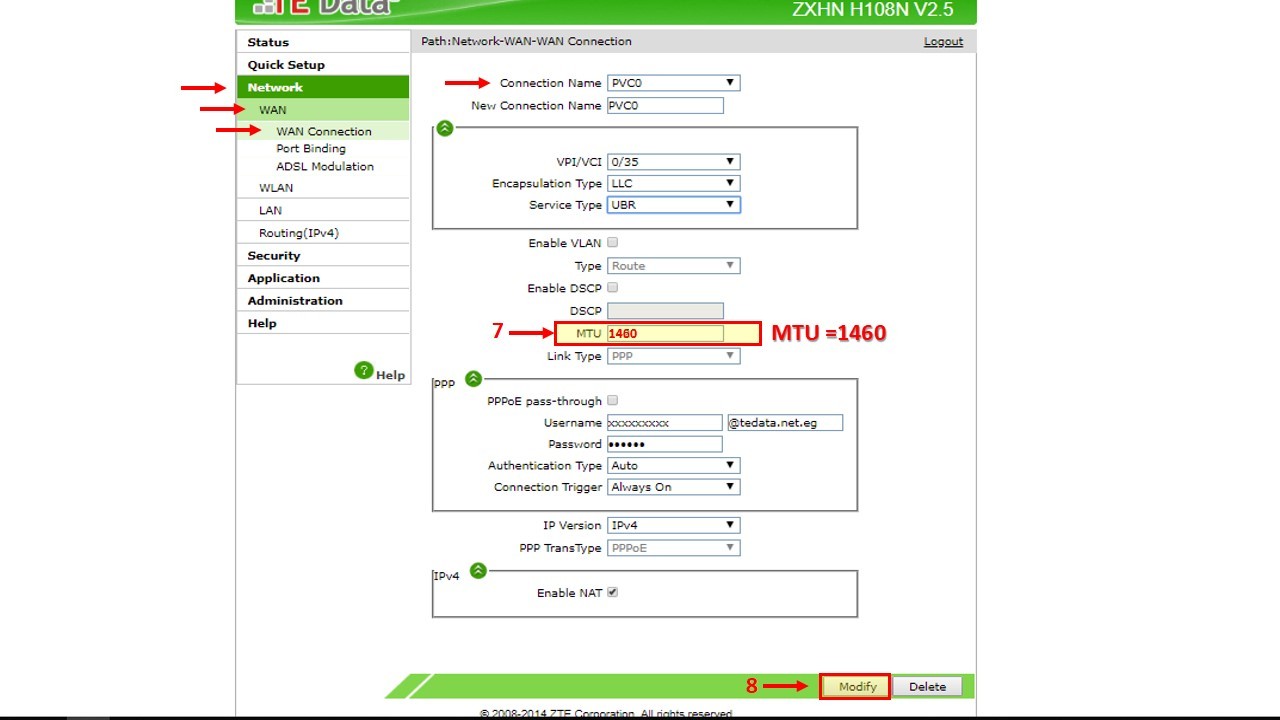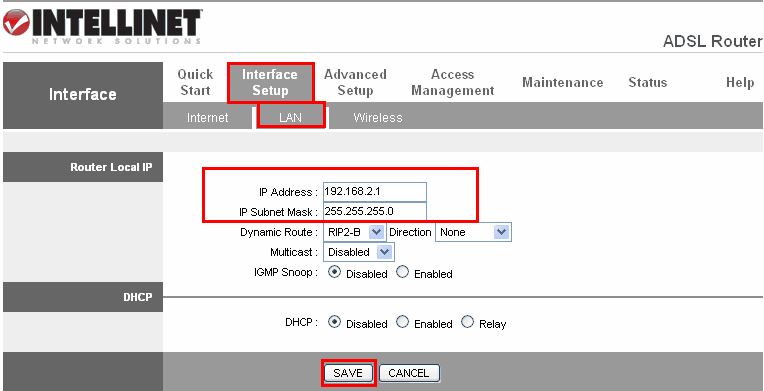Extensie link D

Pasul 2: deschideți utilitarul fără fir de pe computer, selectați numele (SSID) rețelei DAP-1520 și introduceți parola (ambele se găsesc pe cardul de configurare Wi-Fi inclus). 
Pasul 3: Apoi deschideți un browser web și introduceți http: //dlinkap.local în bara de adrese. De asemenea, puteți utiliza adresa IP http://192.168.0.50 ![]()
Pasul 4: numele de utilizator implicit este Admin și parola trebuie lăsată necompletată. Faceți clic pe Conectare.

Pasul 5: Faceți clic pe Setup Wizard

Pasul 6: Faceți clic pe următor

Pasul 7: Pentru a configura manual rețeaua, selectați a doua opțiune din meniul expertului de configurare. Faceți clic pe Următorul pentru a continua

Pasul 8: Selectați rețeaua fără fir pe care doriți să o utilizați ca legătură în sus (sursă) din listă făcând clic pe ea. După ce ați selectat rețeaua de legături ascendente pe care doriți să o utilizați, faceți clic pe Selectare.

Pasul 9: introduceți parola pentru rețeaua dvs. de legătură în sus. Faceți clic pe Următorul pentru a continua.

Pasul 10: DAP-1520 va retransmite conexiunea Wi-Fi de la routerul de legătură în sus ca rețea Wi-Fi extinsă. Un SSID și o parolă vor fi generate automat atât pentru rețelele de 2.4 GHz, cât și pentru cele de 5 GHz. Dacă doriți să modificați aceste setări, introduceți SSID-ul și parola pe care doriți să le aplicați pentru rețelele Wi-Fi extinse. Faceți clic pe Următorul pentru a continua. 
Pasul 11: Procesul de configurare este acum finalizat. Va apărea o pagină de sinteză care arată setările atât pentru conexiunea la routerul de legătură în sus, cât și pentru rețeaua Wi-Fi extinsă. Este recomandat să faceți o înregistrare a acestor informații pentru referințe viitoare. Faceți clic pe Salvare. 
O bifă verde între Routerul Uplink și pictogramele DAP-1520 indică faptul că există o conexiune reușită între routerul Uplink și DAP-1520. 
pentru mai multe informaţii faceți clic pe ea